前提参考文档
1、乐鑫官网:
https://docs.espressif.com/projects/esp8266-rtos-sdk/en/latest/get-started/index.html
官网上有如何搭建windows linux macos 三种环境,以及如何配置Eclipse去编译和开发项目(如何安装Eclipse环境,请参考:
https://blog.csdn.net/weixin_41634778/article/details/112628552?spm=1001.2014.3001.5506)。
2、别人的安装步骤
https://blog.csdn.net/tjb132/article/details/112257592
搭建开发环境选择
windows下开发环境选择有两个,一个是自行搭建开发环境(本文主要讲解是这个方法),另外一个是安信可的一体化安装环境(如有需要:
请参考:
https://blog.csdn.net/Boantong_/article/details/106229281?spm=1001.2014.3001.5506)。
其中,自行搭建开发环境当然会碰见坑。下面重点记录:
这里主要记录过程中的踩坑点:
1、整体环境配置思路和一般的开发一样,需要安装:
(1)windows环境下的编译工具链
https://dl.espressif.com/dl/esp32_win32_msys2_environment_and_toolchain-20181001.zip。
注意:
== msys32文件夹 所在的路径名字如果太长,自行可以修改 ==
解压到你自己指定的目录后,会得到msys32文件夹(这个是windows下的一个linux环境,可以认为是一个linux 虚拟机,后边所有的编译、下载指令都在这个里边完成),需要在系统环境变量下添加以下路径到PATH变量下:
a)你自己的路径+\msys32\mingw32\bin;(添加这个作用是为了后边能找到python2.7.exe,因为后边在执行make 命令的时候会依赖于python 的工具包);
b)你自己的路径+\msys32\usr\bin;(添加这个作用是为了后边能找到make.exe以及其他作用的可执行文件)。
(2)乐鑫ESP8266的工具链
可以使用官方最新的8.4版本,也可以使用老版本5.2(至于为什么是5.2,可以在后边的配置文件中看到版本要求,这里先安装正确版本),
另外请注意,本文主要针对的是SDK包在3.0以上。
https://dl.espressif.com/dl/xtensa-lx106-elf-win32-1.22.0-100-ge567ec7-5.2.0.zip。
解压后,找到xtensa-lx106-elf,将你自己的路径+xtensa-lx106-elf\bin添加到系统环境变量下添加以下路径到PATH变量下:
添加这个作用是为了后边能找到乐鑫ESP8266所有的工具包执行文件,包括gcc5.2.exe。
== 这里注意:xtensa-lx106-elf里边又包含了xtensa-lx106-elf同名文件夹==
(3)下载ESP8266_RTOS_SDK包
注意:这里是大坑,不要按照官网去执行git 命令去clon github地址,因为国内环境问题,pull的SDK包是不完整的,尤其是在拉取依赖编译的子模块时,根本拉取不完整,别浪费时间再去找gitee国内镜像了,别问我为什么知道,我浪费了两天时间在这个地方,毫无意义,下边说解决方法
解决方法:乐鑫官网已经提供了:
https://www.espressif.com.cn/zh-hans/support/download/sdks-demos?keys=&field_type_tid%5B%5D=14
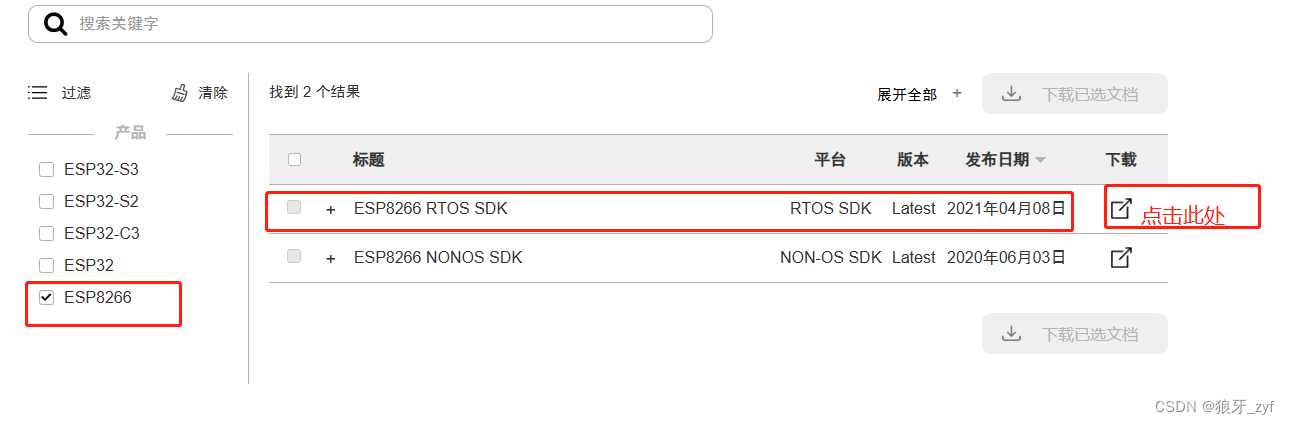
最新的是ESP8266_RTOS_SDK Release v3.4,版本之间修复一些bug,根据自己需要下载。
直接下载压缩包即可,这个肯定是完整的。
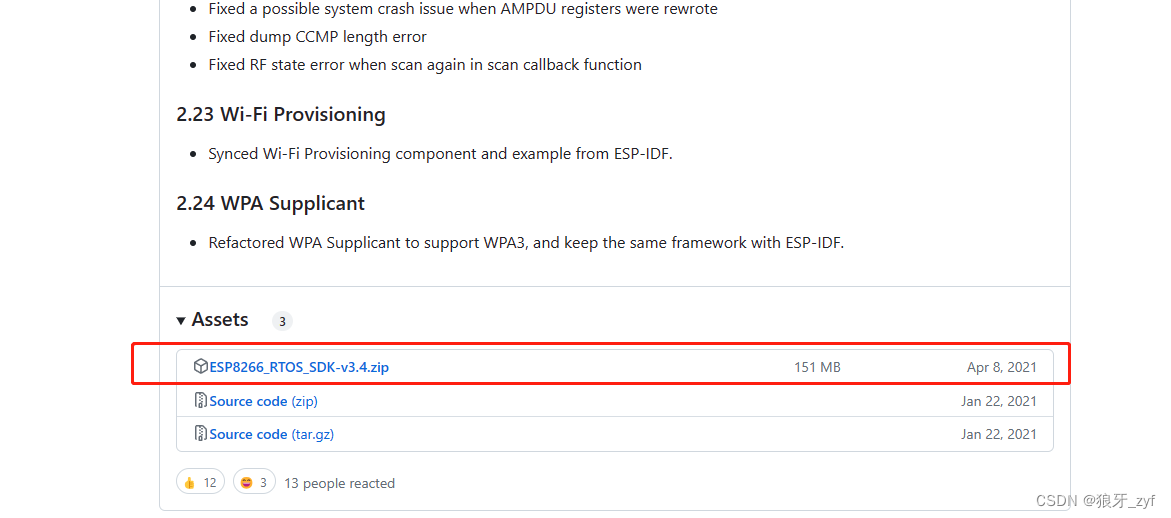
2、配置路径。以上三个文件准备好后,后边就很简单了,在MSYS32下配置ESP8266编译工具链+SDK的路径。具体为:你自己的路径(E:\esp8266\toolchain\esp32_win32_toolchain-20181001)+\msys32\etc\profile.d,找到esp32_toolchain.sh,使用文本编辑器(这个随便哪个都可以)打开,编辑以下内容后保存退出:
export PATH=“
P
A
T
H
:
/
o
p
t
/
x
t
e
n
s
a
−
e
s
p
32
−
e
l
f
/
b
i
n
"
e
x
p
o
r
t
P
A
T
H
=
"
PATH:/opt/xtensa-esp32-elf/bin" export PATH="
PATH:/opt/xtensa−esp32−elf/bin"exportPATH="PATH:/opt/xtensa-lx106-elf/bin”
export IDF_PATH=“E:/esp8266/toolchain/esp32_win32_toolchain-20181001/msys32/home/zyf/esp/ESP8266_RTOS_SDK”
export LANG=“en_US”
这里最好在系统变量中也添加以下 IDF_PATH及其对应的值。
配置完后,双击打开msys32下mingw32.exe,也可以发送桌面,经常会用。
打开后,在终端窗口下 输入
P
A
T
H
和
PATH 和
PATH和IDF_PATH,验证是否和之前配置的一样。
3、安装ESP8266编译过程中依赖的python 工具包。
python -m pip install --user -r $IDF_PATH/requirements.txt
== 注意:在执行之前最好 先输入一下 python 命令,正确的话 你会看到python2.7版本的回复==
如果不正确的话,请返回上边继续查找问题所在。
4、编译工程文件。
假定你的工程是在E:\projects\hello_world,
那么直接cd 到工程目录下后,执行make menuconfig 配置串口以及下载的参数。

这里主要配置串口参数,根据自己需要修改不再细说,配置好后保存退出:

配置项目的具体内容在E:\projects\hello_world\sdkconfig中可以查看。
注意,串口配置的时候就需要电脑连接ESP8266模组了,这里提一句ESP8266模组是串口通讯,电脑上为USB口,所以需要有一个串口转USB TTL的工具或者自行准备转换板或者买现成的开发板
之后执行make flash 命令 执行编译得到bin 文件。
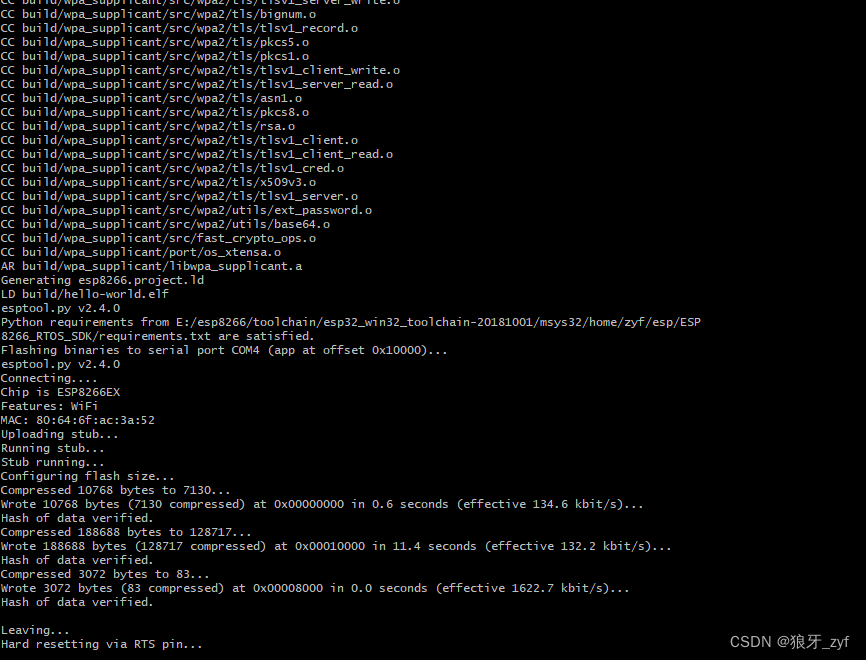
接着 执行 make monitor后会出现(这里会循环重启MCU):
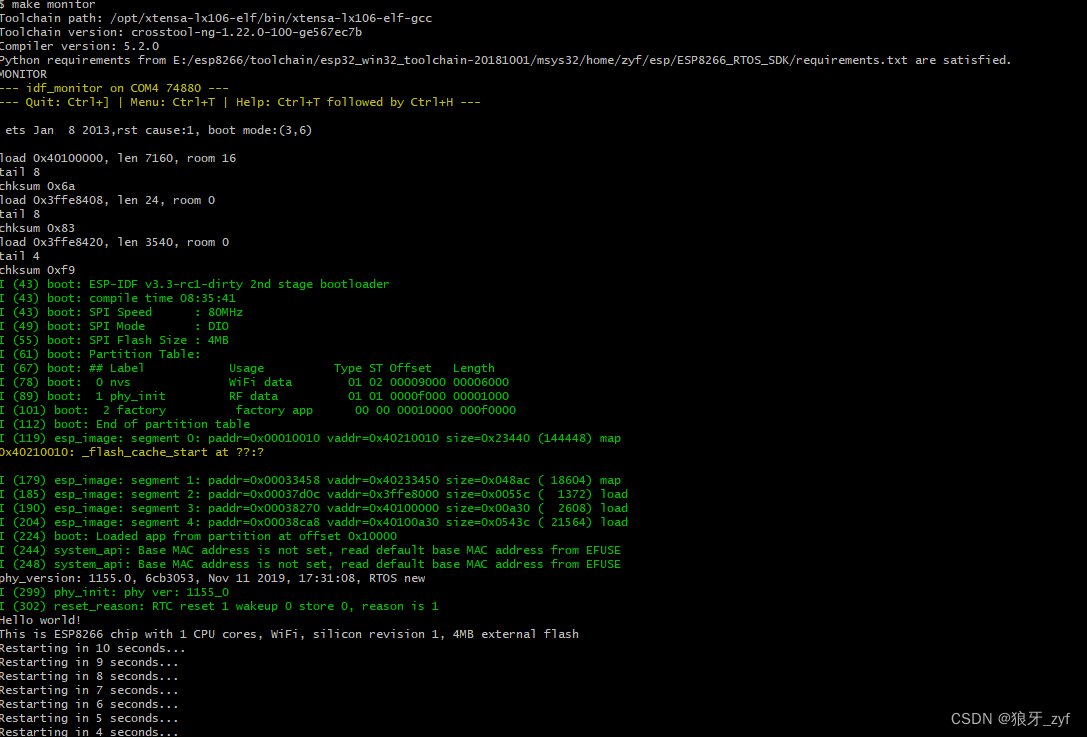
也可以通过SSCOM 串口调试助手打开后,看到日志
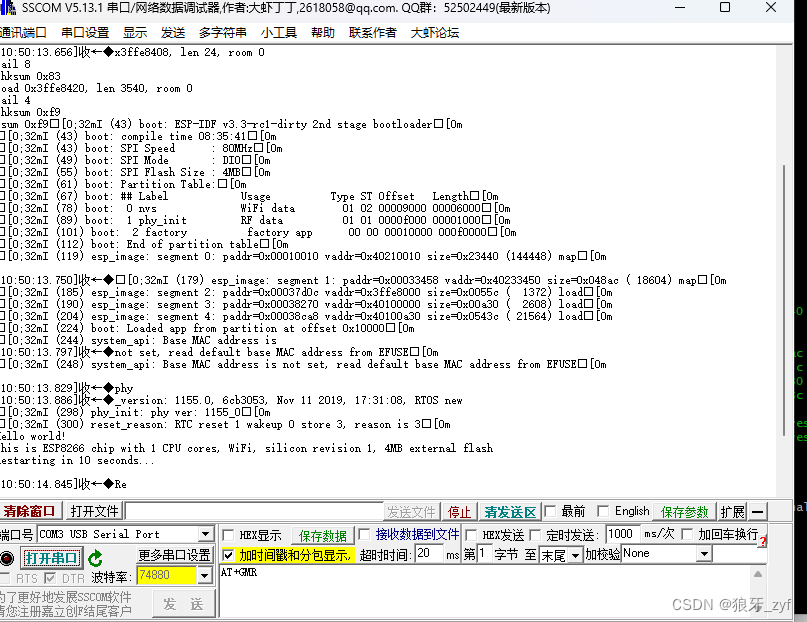 到此,编译 下载 运行已经结束。
到此,编译 下载 运行已经结束。
需要注意的是 shell脚本和串口调试助手只能看一个。





















 2058
2058











 被折叠的 条评论
为什么被折叠?
被折叠的 条评论
为什么被折叠?








